Пользователи Amazon Music могут либо приобрести одну песню/весь альбом в формате MP3 непосредственно на Amazon Music, либо выбрать подписку, например Amazon Prime или Amazon Music Unlimited. Хотя покупка треков подразумевает право собственности, а песни по подписке подлежат защите DRM (управление цифровыми правами), вам сложно воспроизвести их на музыкальном проигрывателе по умолчанию — проигрывателе Windows Media.
В этой статье мы представляем два метода – удалить DRM из Amazon Music и загружать в виде файлов MP3 — для воспроизведения Amazon Music с помощью проигрывателя Windows Media. Следуя методам, изложенным в этой статье, пользователи могут без труда наслаждаться любимыми мелодиями Amazon в проигрывателе Windows Media, тем самым улучшая общее впечатление от прослушивания. Теперь давайте углубимся в подробные шаги и получим больше контроля над вашим опытом прослушивания.
Способ 1. Загрузите Amazon Music в проигрыватель Windows Media.
Для пользователей с подпиской на Amazon Music Prime или Unlimited доступ к любимым песням ограничен официальным программным обеспечением Amazon Music из-за ограничений DRM. Однако не беспокойтесь. С помощью подходящего инструмента, скажем, музыкального конвертера, вы можете избавиться от тисков DRM, загрузить популярные песни с Amazon Music, а затем преобразовать их в форматы, совместимые с проигрывателем Windows Media.
Лучший музыкальный конвертер
Время достать Большую пушку, Музыкальный конвертер TuneFab Amazon – идеальное решение для раскрытия всего потенциала вашего опыта Amazon Music. Имея в своем распоряжении этот мощный конвертер, вы можете сначала снять ограничения DRM и загружать песни с Amazon Music, а затем конвертируйте их в MP3, и наконец эти файлы можно воспроизводить в проигрывателе Windows Media. Говоря об этом, вы можете задаться вопросом, что такое семя и качество. Не бойтесь, TuneFab гарантирует 5X скорость и без потерь качество загрузки, что обеспечивает расширенные возможности прослушивания.
TuneFab: слушайте музыку Amazon в Windows так, как вам нравится
● Возможность копировать песни, плейлисты, альбомы и подкасты из Amazon Music без ограничений DRM и воспроизводить музыку в проигрывателе Windows Media.
● Конвертируйте нужные треки в распространенные форматы, совместимые с Windows, включая MP3, M4A, WAV, FLAC и т. д.
● Сохраняйте исходное качество звука ваших треков, обеспечивая наилучшие впечатления от прослушивания.
● Выбранные файлы загружаются пакетами со скоростью до 5 раз быстрее, экономя ваше драгоценное время.
● Сохраняйте все сведения о песнях и управляйте ими в локальной музыкальной библиотеке.
Имея под рукой TuneFab Amazon Music Converter, вы никогда не окажетесь в подобной ситуации, задаваясь вопросом, как загрузить Amazon Music в Windows Music Player.
Как загрузить Amazon Music в проигрыватель Windows Media
Вот инструкции по загрузке Amazon Music в проигрыватель Windows Media с помощью TuneFab Amazon Music Converter:
Шаг 1. Запустите TuneFab Amazon Music Converter и войдите в свою учетную запись Amazon Music, введя свой адрес электронной почты или номер мобильного телефона и пароль.

Шаг 2. Выберите плейлист Amazon или треки, которые вы хотите конвертировать, нажав кнопку Добавить значку.

Шаг 3. В правом верхнем углу выберите MP3 в качестве выходного формата. Вы также можете настроить Частота дискретизации (ХЗ), Поток (кбит/с) и местоположение вывода по вашему усмотрению.

Шаг 4. Хит Конвертировать все Кнопка, чтобы начать загрузку плейлистов из Amazon Music в виде аудиофайлов, которые можно воспроизводить в проигрывателе Windows Media. TuneFab Amazon Music Converter творит чудеса в 5 раз быстрее, обеспечивая быстрое и эффективное преобразование. После завершения отправляйтесь в раздел Построенные раздел для доступа к недавно преобразованным песням. Хорошо, с помощью этих простых шагов музыкальные мелодии вашей мечты будут размещены в проигрывателе Windows Media. Наслаждайся этим!

Еще больше интересного:
Как скачать Amazon Prime Music на компьютер: транслируйте любимое
Как скачать плейлисты с Amazon Music и играть так, как вам нравится
Способ 2. Перенесите купленную музыку Amazon в проигрыватель Windows Media.
Если вы ранее покупали песни на Amazon Music, вам повезло! Никакая защита DRM не сможет сделать ваши песни заложниками. Выполните следующие простые шаги, чтобы переместить купленную Amazon Music в проигрыватель Windows Media.
Шаг 1. Перейдите в Amazon Web Player и войдите в свою учетную запись Amazon. Затем, перейти к вашему Библиотека и нажмите на песни кнопку, затем нажмите Купленный .
Шаг 2. Выберите песни или альбомы, которые вы приобрели, и нажмите Скачать.
Шаг 3. Выбрать для Нет, спасибо, просто скачайте музыкальные файлы напрямую и Сохранить для хранения файлов Amazon MP3 (да, вы можете скачать Amazon Music в формате mp3).
Шаг 4. Запустите проигрыватель Windows Media на своем компьютере и нажмите организовать из меню.
Шаг 5. Выберите Управление библиотеками, то Музыкаи нажмите Добавить во всплывающем окне.
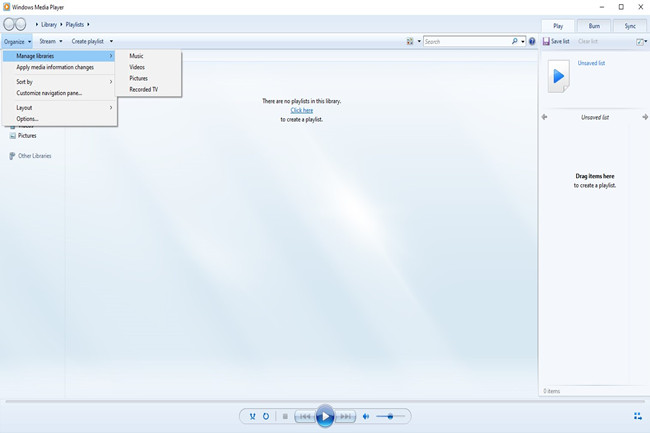
Шаг 6. Найдите папку, в которой вы сохранили файлы Amazon MP3, и выберите ее. Теперь нажмите включают в себя папку чтобы добавить файлы Amazon Music в медиаплеер.
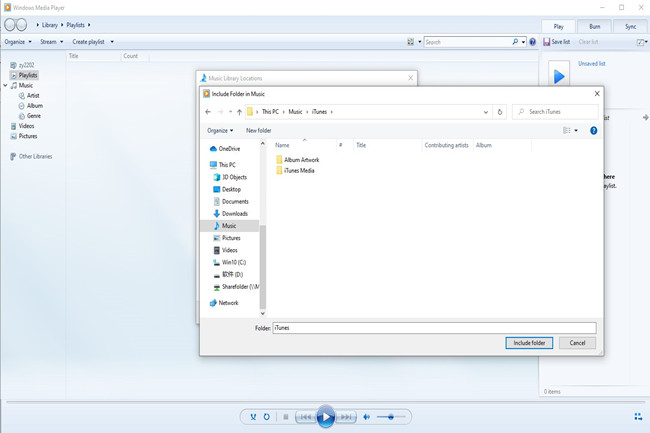
Шаг 7. Все в порядке! Импортированная музыка появится в вашей медиатеке и будет готова к воспроизведению в проигрывателе Windows Media.
Ну и что? Разве не легко загрузить музыку с Amazon Music на свой компьютер?
Заключение
Судя по тому, что обсуждалось выше, есть два способа загрузки. Музыка AMAZON в проигрывателе Windows Media.
Для тех, кто приобрел песни непосредственно на Amazon Music, метод 2 предоставляет простое решение для импорта вашей музыкальной библиотеки непосредственно в проигрыватель Windows Media. Однако для пользователей, подписанных на Amazon Music Prime или Unlimited, метод 1 предлагает комплексный подход. Используя силу Музыкальный конвертер TuneFab Amazon может помочь людям обойти ограничения DRM, конвертировать песни в другие форматы и, наконец, освободить свои песни. В этой области TuneFab Amazon Music Converter не имеет себе равных. Так зачем еще ждать?













